Soft Dream

Tutorial original
Merci Roserika de m'avoir autorisé à traduire tes tutoriels
Gracias Roserika por dejarme traducir tus tutoriales
Los tubes femmes y objets son de la colección personal de Roserika
Te agradezco que dejes el copy intacto
Tanto el tutorial como su traducción están registrados en Twi

Filtros
screanworks
extravaganza
simple
mura'smeister
mura'sseamless
eye candy 5 impact
2 Gradientes que deberás guardar en la carpeta de gradiente del PSP
1 selección que tienes que guardar en la carpeta de selecciones del PSP
2 tubes femmes
1 tube cordon
Material
Si quieres puedes ayudarte de la regla para situarte en la realización del tutorial
Marcador (Arrastra con el raton)

Este tutorial ha sido realizado con el psp X corel.
Si estais listos podemos comenzar
Abrir todos los tubes en el Psp. Duplicarlos (shift+D) y cerrar los originales
1.-
Abrir una imagen transparente de 900x600 pixels
En la Paleta de Colores y Texturas colocar en Primer Plano el gradiente marron multiples
Estilo_ Lineal Angulo_ 90º Repeticiones_ 0
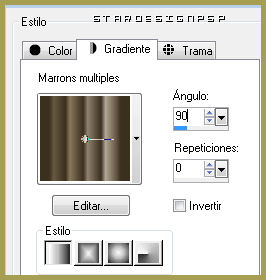
En el Segundo Plano colocar el gradiente dbaw_goldgrad
Estilo_ Lineal Angulo 90º Repeticiones_ 0
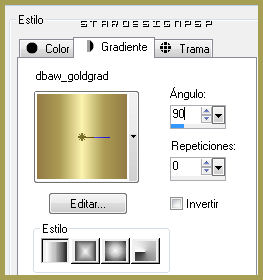
Llenar el paño con el gradiente marron multiples
Efectos_ Complementos_ Screenworks/ Grid Layout
Valores por defecto
Efectos_ Complementos_ VM Distorsión/ Tumbles
Valores por defecto
Imagen_ Redimensionar al 90%
Capas_ Modo de capas_ Luminosidad
Capas_ Fusionar visibles
2.-
Selecciones_ Cargar o guardar selección_ Cargar selección del disco
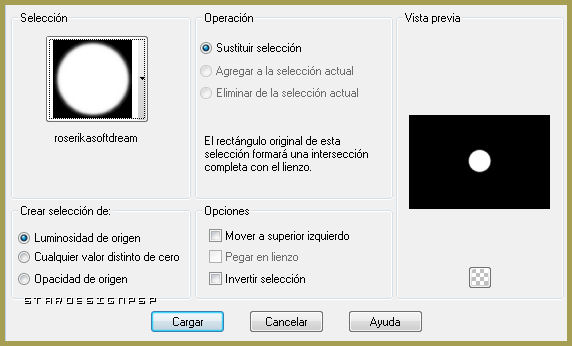
Selecciones_ Convertir selección en capa
Efectos_ Complementos_ VM Extravaganza_ Picture in picture
(en mi caso este efecto solo aparece en los filtros unlimited 2, donde lo tengo importado)
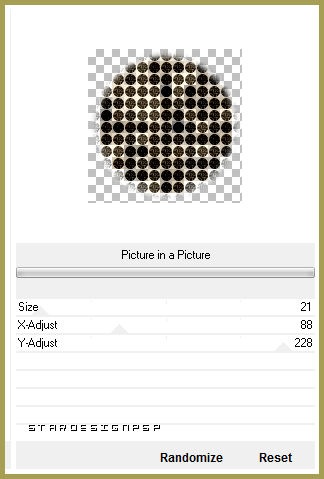
Efectos_ Efectos de Distorsión_ Deformación
Valores según captura

Selecciones_ Anular selección
3.-
Situaros sobre la capa de la base en la pila de capas
Activar la herramienta de selección_ Rectángulo_ Personalizada
Con los siguientes valores
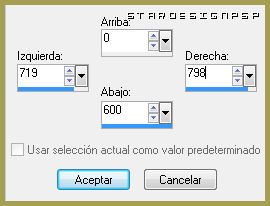
Selecciones_ Convertir selección en capa
Efectos_ Efectos de Textura_ Persianas
Valores según captura
Color_ Blanco

Efectos_ Complementos_ Simple/ Pizza Slice Mirror
Selecciones_ Anular selección
4.-
Colocar la capa en la parte derecha, pegado contra el borde
Capas_ Duplicar
Imagen_ Espejo
Capas_ Fusionar con la capa inferior
Efectos_ Complementos_ Mura’s Seamless/ Warp at Wave
Valores por defecto
Efectos_ Efectos 3D_ Sombra en el color negro
1_ -5_ 100_ 11
Repetir la sombra con los siguientes valores
1_ 5_ 100_ 11
Capas_ Modo de capas_ Superposición
No verás el efecto de momento
5.-
Situaros en la capa de la base en la pila de capas
Activar la herramienta de selección_ Rectángulo_ Personalizada

Selecciones_ Convertir selección en capa
Efectos_ Efectos de Textura_ Persianas
Mismos valores, pero seleccionar Horizontal
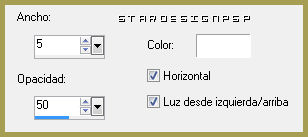
Efectos_ Complementos_ Simple/ Pizza Slice Mirror
Selecciones_ Anular selección
6.-
Efectos_ Efectos 3D_ Sombra en el color negro
4_ 1_ 100_ 11
Capas_ Duplicar
Imagen_ Voltear
Imagen_ Espejo
Capas_ Fusionar con la capa inferior
Capas_ Duplicar
Situaros sobre la capa de debajo
Ajustar_ Matiz y Saturación_ Colorear
Matiz_ 33 Saturación_ 217
Volver a situaros en la capa de arriba
Efectos_ Complementos_ Mura’s Meister/ Shift at Random
Valores por defecto
Imagen_ Cambiar de tamaño_ Redimensionar al 85%
Capas_ Organizar_ Enviar abajo
Caapas_ Modo de capas_ Pantalla
7.-
Capas_ Duplicar
Imagen_ Cambiar de tamaño_ Redimensionar al 85%
Efectos_ Complementos_ Simple/ Blintz
Activar la herramienta de Selección_ Rectángulo_ Personalizada
Con los siguientes valores
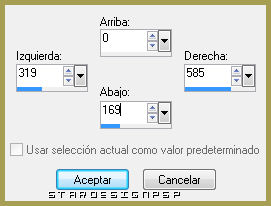
Selecciones_ Invertir
Edición_ Cortar
Selecciones_ Anular selección
8.-
Efectos_ Efectos de la Imagen_ Desplazamiento
Desplazamiento Horizontal_ 233
Desplazamiento Vertical_ -208
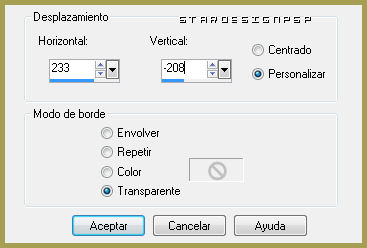
Capas_ Duplicar
Imagen_ Voltear
Efectos_ Efectos de la Imagen_ Desplazamiento
Desplazamiento Horizontal_ 0
Desplazamiento Vertical_ 184
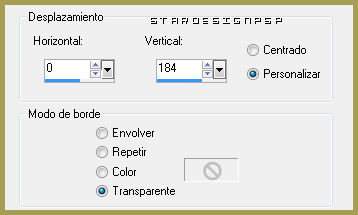
Capas_ Fusionar con la capa inferior
Capas_ Organizar_ Desplazar hacia arriba
Capas_ Modo de capas_ Normal
Ajustar_ Color_ Corrección de Decoloración
Intensidad_ 55
9.-
Activar la herramienta de Selección_ Rectángulo_ Personalizada
Con los siguientes valores
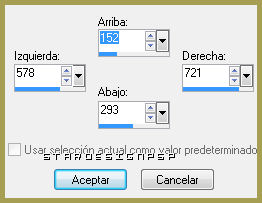
Situaros en la capa de la base de la pila de capas
Selecciones_ Convertir selección en capa
Efectos_ Efectos de Distorsión_ Deformación
Con los mismos valores que en el punto 2
Efectos_ Complementos_ Eye Candy 5/ Impact/ Glass
En settings clic sobre Clear
Selecciones_ Anular selección
Ajustar_ Matiz y Saturación_ Colorear
Matiz_ 43 Saturación_ 217
Colocar esta capa por debajo de la capa del punto 7 (efecto blintz)
Situaros sobre la capa de arriba
Capas_ Fusionar con la capa inferior
10.-
Activar de nuevo la herramienta de Selección_ Rectángulo_ Personalizada
Mismos valores que la vez anterior
Seleccione_ Modificar_ Contraer_ 2 pixels
Efectos_ Efectos 3D_ Cincelar
Talla_ 2 Color_ negro
Selecciones_ Anular selección
Situaros sobre la capa de la base en la pila de capas
Imagen_ Cambiar de tamaño_ Redimensionar al 90%
Capas_ Modo de capas_ Luminosidad
Capas_ Nueva capa de trama
Capas_ Organizar_ Enviar al fondo
Llenar con el gradiente de Segundo Plano
11.-
Situaros sobre la capa de mas arriba en la pila de capas (la del punto 2_la bola)
Capas_ Duplicar
Imagen_ Cambiar de tamaño_ Redimensionar al 50%
Efectos_ Complementos_ Mura’s Meister/ Copies
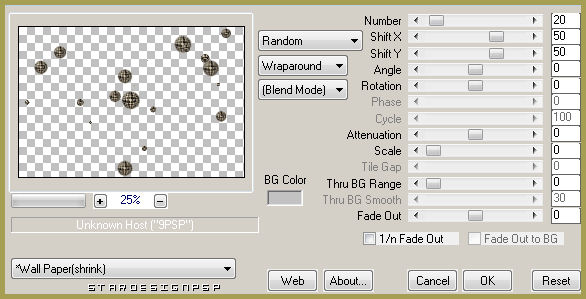
Capas_ Organizar_ Desplazar hacia abajo
Capas_ Modo de capas_ Diferencia
12.-
Activar el tube femme papillon
Edición_ Copiar
Regresar a nuestro trabajo
Nos situamos sobre la capa del punto anterior
Edición_ Pegar como nueva capa
Capas_ Organizar_ Desplazar hacia abajo
Colocar en la parte inferior, hacia el centro
Ver modelo terminado
Situaros en la capa de más arriba en la pila de capas
Colocar la bola hacia la derecha y hacia arriba
Ver modelo terminado
Ajustar_ Matiz y Saturación_ Colorear
Matiz_ 20 Saturación_ 217
Efectos_ Efectos 3D_ Sombra en el color negro
4_ 1_ 100_ 11
Activar el tube cordon
Edición_ Copiar
Regresar a nuestro trabajo
Edición_ Pegar como nueva capa
Capas_ Organizar_ Desplazar hacia abajo
Colocar en la parte superior derecha
Ver modelo ternimado
Aplicar la misma sombra
13.-
Imagen_ Agregar bordes_ Simétrico_ 2 pixels en un color que contraste
Seleccionar el borde con la varita mágica
Llenar con el gradiente de Segundo Plano
Imagen_ Agregar bordes_ Simétrico_ 30 pixels en el color negro
Selecciones_ Anular selección
Activar el tube dosfemme
Edición_ Copiar
Regresar a nuestro trabajo
Edición_ Pegar como nueva capa
Colocar a la izquierda, y hacia abajo
Ver modelo terminado
14.-
Firmar vuestro trabajo
Fusionar todo
Guardar en formato Jpg optimizado a 20
Vuestro trabajo ha terminado. Espero que os haya gustado tanto como a mi realizarlo. Os agradezco que me hayáis acompañado hasta el final, y os espero en el próximo tutorial.
Roserika
©todos los derechos reservados
Creado el 12 de noviembre de 2010
